发布时间:2024-06-28 15:36:30 来源:转转大师 阅读量:30373
跳过文章,直接图片转PDF在线转换免费>> AI摘要
AI摘要本文介绍了三种将图片转换为PDF格式的方法。方法一是在线转换工具,无需安装软件,通过网页上传图片进行自定义转换设置,可选择页面大小来调整转换后的文件大小。方法二是使用专业的PDF转换软件,如Adobe Acrobat等,提供更为强大和灵活的转换功能,同样可以进行页面大小等设置。方法三是利用图片查看器软件的打印功能,选择PDF打印机选项进行转换。读者可根据自身需求选择最适合的转换方式,轻松将图片转为高质量的PDF文件。
摘要由平台通过智能技术生成
有些时候大家在网上寻找资料时只能找到图片的格式,但我们又需要把它打印出来,这样怎么办才好呢,这个问题也并非无法解决,我们可以把图片转pdf格式的文件,这样打印出来就方便多了,那么如何将图片转pdf格式呢,跟小编一起试一试!
在线转换工具是图片转PDF的便捷选择,无需安装任何软件,只需在网页上操作即可。下面以转转大师在线图片转PDF操作为例。
操作如下:
1、首先,通过网站地址进入到【图片转PDF:https://pdftoword.55.la/jpg-to-pdf/】中,将图片上传到在线转换网站中。
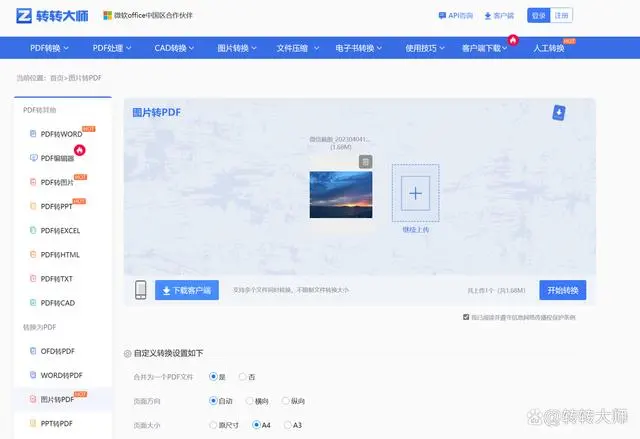
2、接着,进行自定义转换设置,如果你对图片转PDF转换后文件大小有要求,可在自定义转换设置中,进行【页面大小】的参数调整。
页面大小为原尺寸转成的PDF文件则占满整个PDF页面,文件就会越大。
页面大小选择A3/A4模式,图片转PDF页面则会按A3/A4大小尺寸展示,文件就会越小。
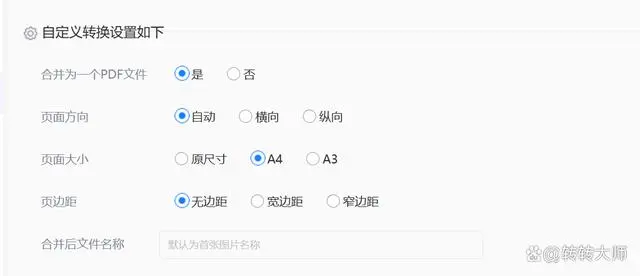
3、最后,我们对比转换效果以及文件大小,选择A4尺寸和选择原尺寸的PDF文件,从图片在PDF文件空间占有率来看,占有的区域明显变得更小了,当然选择A3则会更小。
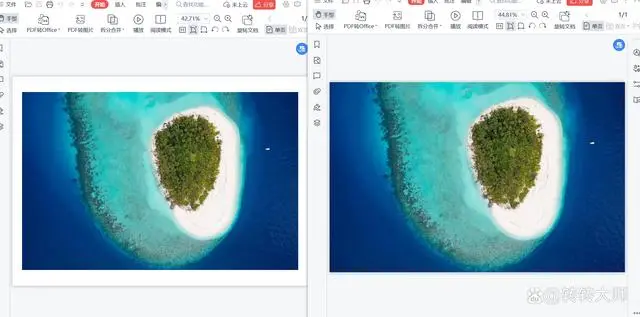
专业的PDF转换软件如Adobe Acrobat、转转大师pdf转换器等,提供了更为强大和灵活的转换功能。下面以转转大师PDF转换器操作为例。
操作如下:
1、首先,下载PDF转换工具至本地,接着找到【图片转PDF】功能,将图片文件放到PDF转换工具中。
2、其次,在PDF转换工具中,选择【输出设置】-【纸张大小】进行【原图】/【A3】/【A4】设置。
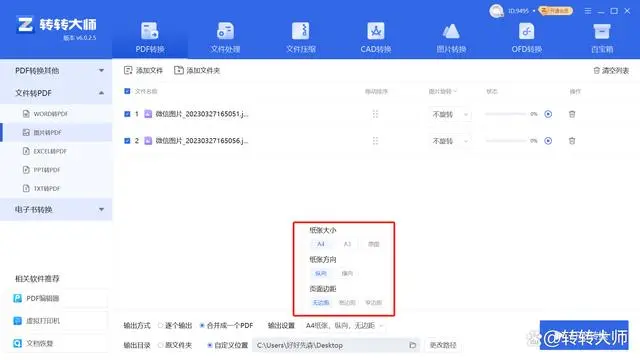
3、最后,这次我们对比【A3】/【原图】尺寸大小,明显可以看出文件页面大小缩小了不少。
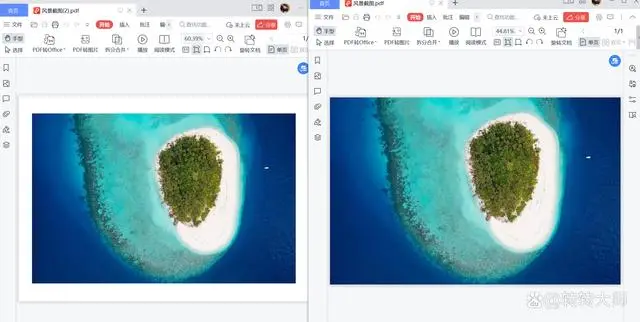
一些图片查看器软件如Windows自带的照片查看器、FastStone Image Viewer等也提供了将图片转换为PDF的功能。下面以Windows自带的照片查看器操作为例。
操作如下:
1、打开你的图片查看器软件,并加载要转换的图片。
2、在软件中找到“打印”或类似的选项。虽然我们要创建的是PDF文件而不是打印出来,但很多图片查看器都通过“打印”功能提供了导出为PDF的选项。
3、在打印设置中,选择“Microsoft Print to PDF”或类似的PDF打印机选项(确保你的系统已经安装了PDF打印机驱动程序)。
4、点击“打印”或类似的按钮,选择保存位置并命名你的PDF文件。
5、等待转换完成并查看你的PDF文件。
【如何将图片转pdf格式?3种转换方法分享给你,一分钟轻松解决】相关推荐文章: 返回转转大师首页>>
我们期待您的意见和建议: